ลำโพง iPhone เป็นหนึ่งในสิ่งที่ Apple ภาคภูมิใจ ด้วยลำโพงคุณภาพสเตอริโอ การฟังเพลงหรือโทรออกเป็นเรื่องสนุก เกิดอะไรขึ้นถ้าลำโพง iPhone ของคุณไม่ทำงาน คุณสามารถทำความสะอาดจากภายนอกและพยายามจดจำว่าโดนน้ำหรือไม่ หากไม่ได้ผล คุณอาจต้องนำ iPhone ไปที่ Apple Store
อย่างไรก็ตาม ก่อนไปทุกที่ คุณควรลองแฮ็กเล็กน้อยเพื่อแก้ไขลำโพง iPhone ไม่ทำงาน หากคุณต้องการลองดู อ่านต่อ!
ก่อนอื่น ให้ตรวจสอบว่าลำโพงทำงานหรือไม่ คุณต้องตรวจสอบว่าปัญหาอยู่ที่ฮาร์ดแวร์ของคุณหรือแค่ปัญหาด้านโวลุ่ม เสียบหูฟังแล้วดูว่าได้ยินเสียงเพลงไหม และเสียบปลั๊กแล้วจะฟังอะไรไม่ได้
- ค้นหาการตั้งค่าจากหน้าจอหลักแล้วไปที่เสียง

- มองหา “เปลี่ยนด้วยปุ่ม” และตรวจสอบว่าเปิดอยู่
- เปลี่ยนด้วยปุ่มเพื่อปรับระดับเสียงบน iPhone ของคุณ
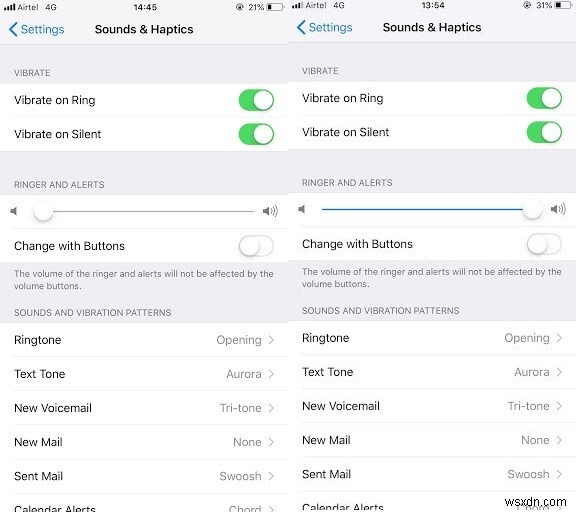
- ตอนนี้ให้กดปุ่มเหล่านั้นเพื่อเพิ่มระดับเสียงไปที่ระดับสูงสุด
- สิ่งนี้จะทำให้ชัดเจนว่า Ringer หรือหูฟังมีปัญหาหรือไม่
- หากคุณพบปัญหาในส่วนหลัง ปัญหาอาจอยู่ที่ช่องเสียบหูฟัง คุณสามารถทำความสะอาดได้
หากไม่ และคุณคิดว่าตัวสั่นมีปัญหา ให้ส่งเสียงกริ่งและการแจ้งเตือน ภายใต้การตั้งค่า และสลับสวิตช์ขึ้นและลงสองสามครั้ง คุณจะได้รับเสียงเรียกเข้าแม้เครื่องจะเงียบ
หากคุณได้ยินเสียงใดๆ แสดงว่ามีปัญหากับลำโพง ซึ่งคุณต้องไปที่ Apple Store อย่างไรก็ตาม หากคุณได้ยินเสียงที่เบาบาง คุณอาจลองใช้การแฮ็กเพื่อแก้ไขลำโพงของ iPhone ไม่ทำงาน
ขั้นตอนการแก้ปัญหา:
สิ่งแรกที่ต้องตรวจสอบคือ iPhone ของคุณอยู่ในโหมดเงียบหรือไม่ ตรวจสอบสวิตช์ที่ด้านซ้ายของอุปกรณ์ ว่าคุณจะเห็นแถบสีส้มด้านในหรือไม่ หากใช่ แสดงว่าโทรศัพท์ของคุณปิดเสียง
คุณยังสามารถตรวจสอบได้ว่าอุปกรณ์ iOS ของคุณเชื่อมต่อกับอุปกรณ์บลูทูธหรือไม่ ซึ่งทำให้การโทรเป็นแบบแฮนด์ฟรี ไปที่การตั้งค่าแล้วไปที่บลูทูธเพื่อตรวจสอบการเชื่อมต่อ
สิ่งที่คุณทำได้อีกอย่างคือตรวจสอบการอัปเดต iOS ค้นหาการตั้งค่าจากหน้าจอหลัก ไปที่ General แล้วแตะ Software Update การอัปเดตซอฟต์แวร์ทำได้ไม่ดีจนกว่าปัญหาจะอยู่ที่โวลุ่ม แม้ว่าการอัปเดตซอฟต์แวร์จะดีสำหรับสมาร์ทโฟน
คุณสามารถทำการรีสตาร์ทแบบซอฟต์เพื่อล้างปัญหาซอฟต์แวร์ หากคุณมี iPhone 7 หรือเวอร์ชันเก่ากว่า ให้กดปุ่มเปิด/ปิดพร้อมกับปุ่มโฮมค้างไว้ 10 วินาที
หากคุณมี iPhone 8 หรือรุ่นใหม่กว่า คุณต้องกด Volume Up จากนั้นกด Volume Down ตอนนี้ให้กดปุ่ม Power ค้างไว้จนกระทั่งโลโก้ Apple ปรากฏขึ้น เมื่อโทรศัพท์ของคุณรีสตาร์ทแล้ว ให้ใช้แถบเลื่อนที่อยู่ใต้ Ringer &Alerts
เปิดลำโพงของ iPhone
เรามักจะเปิดลำโพงเพื่อให้การสนทนาสะดวก เช่นเดียวกับการเปิดลำโพง เราไม่ต้องถือ iPhone ขณะคุยโทรศัพท์ ในกรณีที่คุณเชื่อมต่อผ่าน Bluetooth กับอุปกรณ์อื่น iPhone จะแสดงตัวเลือกให้คุณเห็น
หากคุณต้องการให้แน่ใจว่าทุกสายสนทนาอยู่ในลำโพง
- จากนั้นไปที่การตั้งค่า แล้วค้นหา General
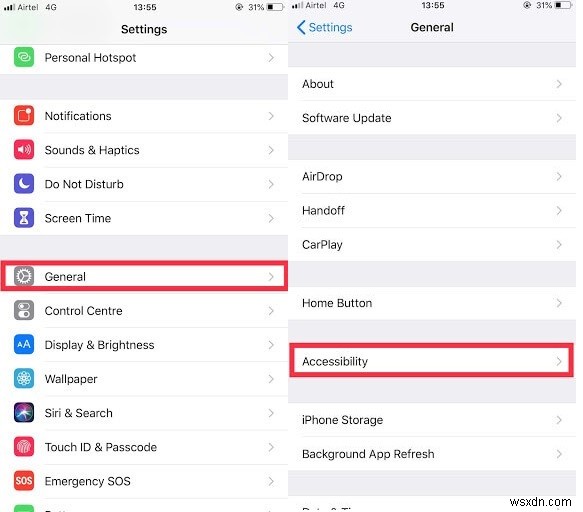
- จากทั่วไป ให้ไปที่การช่วยการเข้าถึงแล้วเรียกการกำหนดเส้นทางเสียง

- ตอนนี้คุณสามารถเปลี่ยนการตั้งค่าจากอัตโนมัติเป็นบลูทูธหรือลำโพงได้
- คุณสามารถปิดลำโพงทุกครั้งที่คุณรับสายส่วนตัวโดยแตะที่ไอคอนลำโพง
ล้างลำโพง iPhone ของคุณ
เราใช้ iPhone ตลอดทั้งวันทั้งในบ้านและนอกบ้าน อาจมีความเป็นไปได้ที่ฝุ่นละอองจะรวมตัวกันรอบๆ ลำโพง อาจส่งผลต่อระดับเสียง หากสิ่งสกปรกอยู่รอบๆ พอร์ตหูฟัง อาจทำให้ iPhone ถือว่าอุปกรณ์ภายนอกเชื่อมต่ออยู่ ดังนั้นการรักษา iPhone ของคุณให้ชัดเจนอาจเป็นวิธีแก้ปัญหา คุณสามารถใช้เครื่องอัดอากาศหรือเครื่องอัดอากาศเพื่อขจัดฝุ่นละอองหรือสิ่งสกปรกเนื่องจากเป็นส่วนที่บอบบาง นอกจากนี้ คุณต้องใช้อย่างระมัดระวังเพื่อไม่ให้ส่วนประกอบภายในเลอะเทอะ คุณยังสามารถใช้แปรงสีฟันเพื่อขจัดสิ่งสกปรกหรือใช้สำลีที่มีแอลกอฮอล์เช็ด
เอาน้ำออกจากลำโพงของ iPhone
วิธีแก้ไขความเสียหายจากน้ำของ iPhone หรือ iPad
หากคุณทำให้ iPhone ของคุณเสียหายด้วยของเหลว แสดงว่าโทรศัพท์ของคุณหมดประกันโดย Apple Apple ทำให้อุปกรณ์ทนต่อการกระเซ็น แต่ด้วยการสึกหรอทุกวันอาจทำให้อุปกรณ์ของคุณทนทานน้อยลง อย่างไรก็ตาม คุณสามารถทำให้แห้งได้หากคุณได้รับความเสียหายจากของเหลวในมือ
หมายเหตุ: อย่าวางโทรศัพท์ไว้บนที่ชาร์จขณะที่เครื่องเปียก วาง iPhone ไว้ที่ 45 องศาโดยให้ลำโพงหันลงด้านล่างไหม
ใช้ผ้าซับน้ำ เช่น สำลีเช็ดน้ำที่ลำโพง หากต้องการเอาน้ำออก ให้แตะอุปกรณ์เบาๆ และวางไว้ใกล้พัดลมขนาดเล็ก คุณยังสามารถใช้ซิลิกาเจลได้เนื่องจากมีคุณสมบัติดูดซับความชื้นได้ดี
เล่นเพลงเพื่อเขย่าหยดน้ำจากโทรศัพท์
หากลำโพงไม่ทำงานแม้หลังจากใช้การแฮ็กแล้ว ก็ถึงเวลาไปที่ Apple Store เนื่องจากเรามั่นใจว่ามีบางอย่างผิดปกติกับลำโพง หากการแฮ็กเหล่านี้สามารถแก้ไขปัญหาของคุณได้ หรือหากคุณมีวิธีการอื่นๆ เพื่อแก้ไขปัญหา โปรดแสดงความคิดเห็นด้านล่าง


